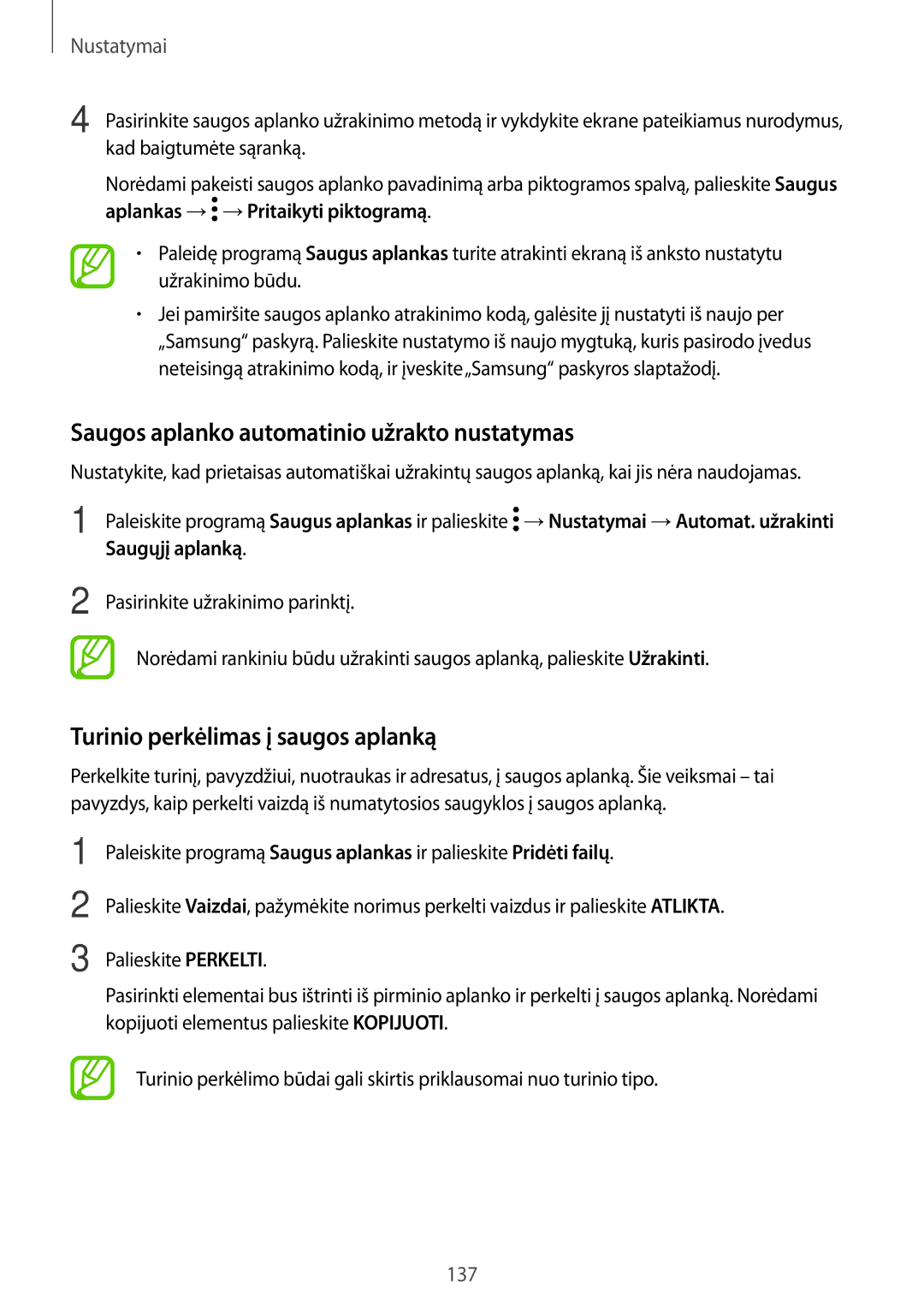SM-A320FZDNSEB, SM-A520FZDASEB, SM-A320FZINSEB, SM-A520FZIASEB, SM-A520FZKASEB specifications
The Samsung SM-A520FZKASEB, SM-A520FZIASEB, and SM-A520FZDASEB are part of the Galaxy A5 series, which is designed to provide a balance of performance, style, and features at a competitive price. The Galaxy A5 models cater to users who seek an attractive design coupled with reliable performance.One of the main features of these models is their display. They are equipped with a 5.2-inch Super AMOLED display, which offers vibrant colors and deep contrast ratios. The resolution of 1080 x 1920 pixels ensures that images and videos are sharp, making it an ideal device for media consumption and gaming. The display also incorporates Corning Gorilla Glass, providing durability against scratches and minor impacts.
In terms of performance, the Galaxy A5 series runs on an Exynos 7880 processor, which delivers smooth multitasking capabilities and efficient battery usage. With varying RAM configurations, typically around 3GB or 4GB, users can expect a responsive experience whether they are browsing the web or running multiple applications simultaneously.
Photography is also a strong point for the Galaxy A5 models. They come with a 16MP rear camera and a 16MP front-facing camera, making them suitable for both casual photography and selfies. Features like LED flash, autofocus, and various shooting modes enhance the photography experience, allowing users to capture high-quality images in different lighting conditions.
Battery life is critical in today's fast-paced world, and Samsung has equipped the Galaxy A5 models with a 3000 mAh battery. This capacity provides ample usage time, supporting day-long activities without the need for frequent recharges. Additionally, the devices support Adaptive Fast Charging, which means users can quickly juice up their battery when needed.
Connectivity features are robust, with options for 4G LTE, Wi-Fi, Bluetooth, and GPS. These ensure that users stay connected and can navigate efficiently. The phones also support expandable storage through microSD cards, allowing users to save more photos, videos, and apps without worrying about space.
The design of the Galaxy A5 models is sleek and modern, often featuring a metal frame and glass back, giving the phones a premium feel. They are also lightweight, making them comfortable to hold and use for extended periods.
Overall, the Samsung SM-A520FZKASEB, SM-A520FZIASEB, and SM-A520FZDASEB offer a compelling mix of design, performance, and versatility, catering to a broad audience looking for a reliable smartphone experience.